Com fer i editar captures de pantalla a Android Pie

Obteniu informació sobre com fer captures de pantalla al vostre dispositiu Android Pie i editar-les amb aquest tutorial detallat.
No t'odies quan arribes a la cartera per pagar alguna cosa i no en tens prou? Podríeu haver jurat que teníeu un 50 a la cartera, però després vau recordar que el vau fer servir i ara no en teniu prou per comprar la vostra samarreta nova.
Amb Android Pay, sempre tindreu prou efectiu i pagar us serà més fàcil, ja que probablement tingueu el telèfon a la mà de totes maneres. Hi ha algunes coses que haureu de tenir en compte si voleu utilitzar Android Pay.
És possible que hagis sentit les paraules Android Pay, però no estaves segur de què era exactament. Android Pay és una aplicació que us permet pagar amb la vostra cartera o amb el vostre rellotge intel·ligent. Tot el que haureu de fer és posar el telèfon a prop del lector i veure com se us cobrarà sense agafar la cartera.
Tot i que Android és el sistema operatiu mòbil més estès al món, amb prediccions de convertir-se en el sistema operatiu dominant en general, això no vol dir que sigui superior als seus homòlegs en tots els sentits, sobretot si tenim en compte l'iOS.
Segons el vostre telèfon, la vostra competència i les vostres necessitats, és possible que vulgueu optar per un sistema operatiu diferent o aprendre a treure el màxim profit de la versió d'Android al vostre telèfon intel·ligent.
Pros
– Versàtil
– Modular
– Adaptable
– Fàcil de programar
– Permet aplicacions de tercers
Contres
– No tan racionalitzat
– Una mica intensiu de maquinari
– Supervisió qüestionable de l'aplicació
Si voleu aprendre a crear les vostres pròpies aplicacions o esbrinar com funcionen la majoria de les aplicacions d'Android actuals, potser voldreu treure el que ofereix una corba d'aprenentatge agradable i suau per a tots els que vulguin aprendre.
El vostre telèfon haurà de complir alguns requisits previs per poder utilitzar Android Pay. El vostre telèfon o rellotge intel·ligent haurà de tenir NFC (Near Field Communication) i, quan sigui el moment de pagar, haureu de tocar el telèfon al terminal de pagament del taulell.
No hauràs de tocar-lo, col·loca el teu telèfon a prop. Haureu d'enllaçar una targeta a Android Pay, i aquesta serà la targeta on es carregaran les vostres compres.
Per utilitzar Android Pay, hauràs d'instal·lar l'aplicació que Google té, però és possible que el teu telèfon ja la tingui instal·lada. Feu una cerca ràpida al vostre telèfon per veure si ja el teniu i d'aquesta manera no haureu d'instal·lar una altra aplicació al vostre telèfon. Després d'instal·lar l'aplicació Android App (ara anomenada Google Pay ), us guiarà sobre com podeu afegir la vostra targeta predeterminada (si feu servir més d'una targeta).
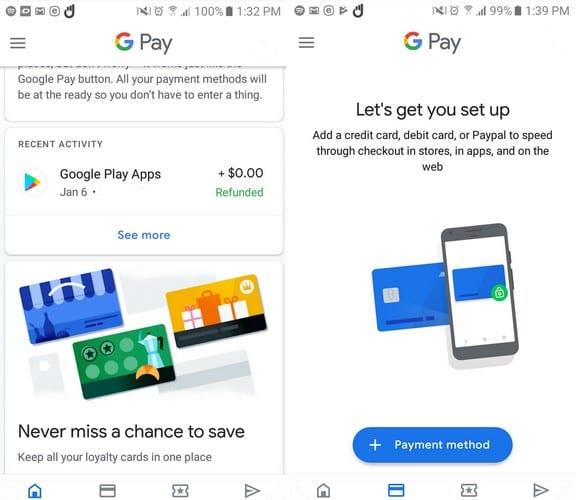
Almenys durant les meves proves, després d'introduir la meva informació, vaig accedir a l'aplicació. Un cop l'aplicació us permeti entrar, veureu notificacions del que l'aplicació pot fer per vosaltres. La segona pestanya a la part inferior serà la pestanya Pagament. Toqueu el botó blau del mètode de pagament i haureu d'introduir la informació de la vostra targeta de crèdit.
Un cop introduïu la vostra informació, el vostre banc us mostrarà els termes i condicions que haureu d'acceptar, ja que no és responsable de l'aplicació. La seva única feina és proporcionar informació financera precisa quan compres alguna cosa.
L'aplicació us mostrarà un missatge que us informarà que s'està posant en contacte amb el vostre banc. Si tot coincideix, acabeu d'afegir la vostra primera targeta. Si mai voleu afegir una altra targeta, aquesta és la pestanya per fer-ho.
L'aplicació necessitarà una imatge de la vostra targeta perquè s'accedirà a la càmera posterior del vostre telèfon. Col·loqueu la targeta en una superfície plana i es llegiran els detalls. Si no passa res, encara podeu afegir els detalls vosaltres mateixos. També haureu d'afegir un correu electrònic, ja que aquí és on l'aplicació us enviarà un codi de seguretat.
Android Pay admet diverses targetes de crèdit; si no esteu segur que la vostra targeta sigui compatible, podeu consultar la llista que Google té per a les targetes admeses. Si voleu afegir diverses targetes, assegureu-vos d'assignar-ne una perquè sigui la vostra targeta predeterminada, de manera que sapigueu quina targeta sempre utilitzareu primer.
Assignar una targeta com a targeta predeterminada és fàcil. Quan afegiu una targeta, hi haurà una opció visible que diu Establir com a targeta predeterminada. Si mai voleu canviar-ho, feu doble toc a la targeta que voleu marcar com a predeterminada i trieu l'opció que diu establir com a targeta predeterminada.
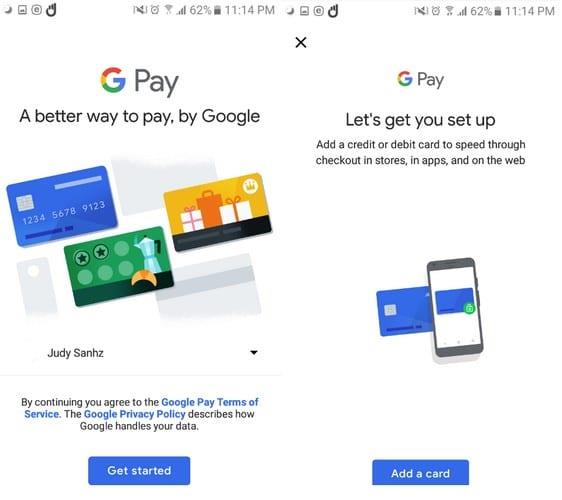
Per utilitzar Android Pay, també hauràs de tenir una pantalla de bloqueig al telèfon. Podeu afegir un PIN, un patró, una exploració d'empremtes digitals o un facial. Per afegir aquesta funció de seguretat al vostre telèfon, aneu a la configuració, seguit de pantalla de bloqueig i seguretat o similar, en funció del tipus de telèfon que tingueu.
També és possible afegir targetes de recompensa de botigues. Tan bon punt entreu a la botiga, se us recordarà que heu d'utilitzar la targeta. D'aquesta manera, podeu acumular aquests punts i aprofitar-ne també les ofertes. Podeu afegir una targeta de fidelització tocant la pestanya Passes i escollint l'opció Programa de fidelització quan les opcions apareguin a la part inferior de la pantalla.
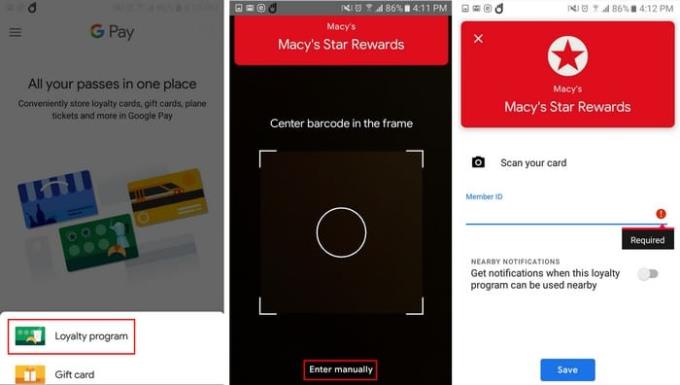
Quan estigueu preparat per comprar alguna cosa, engegueu el vostre telèfon intel·ligent i toqueu el lector del taulell. Si heu de pagar una gran quantitat, haureu de desbloquejar el telèfon i tocar el lector. Si el pagament s'ha fet correctament, rebràs una notificació que t'informarà que el pagament s'ha fet correctament.
Aquesta és la pregunta que molts es faran quan s'enfrontin a l'opció de substituir les seves targetes de crèdit per Android Pay. És molt segur i segur. Android Pay té l'opció d'habilitar una contrasenya o una empremta digital, de manera que abans de fer qualsevol compra, l'usuari ha de passar per un protocol de seguretat.
Si el vostre telèfon té un escàner d'empremtes dactilars, podeu configurar-lo fàcilment, si no ho fa, podeu configurar-lo perquè calgui un PIN cada vegada que s'hagi de fer un pagament.
Pagar per les coses ara és més fàcil i, com podeu veure, configurar-lo i utilitzar-lo és fàcil de començar. Aquells dies en què vas haver de tornar a la botiga perquè has oblidat la teva targeta de crèdit ja que la teva targeta i el teu telèfon són un. Què en penseu sobre Android/Google Pay?
Obteniu informació sobre com fer captures de pantalla al vostre dispositiu Android Pie i editar-les amb aquest tutorial detallat.
Animojis va ser una de les funcions més comentades de l'iPhone quan es van llançar els Animojis, però ara s'han restringit només a l'iPhone X. Tanmateix, hi ha una manera d'aconseguir alguna cosa comparable al vostre dispositiu Android.
Apreneu els poders d'utilitzar l'aplicació Zedge per triar entre milers de tons de trucada diferents al vostre dispositiu Android.
Apreneu els conceptes bàsics sobre com utilitzar Android Pay des del vostre telèfon intel·ligent o rellotge intel·ligent Android.
Diversos usuaris d'Android poden tenir el seu propi espai amb les seves pròpies aplicacions i dades als seus dispositius. Aquí teniu com configurar-ho tot.
Obteniu informació sobre com solucionar un problema habitual en què les notificacions del vostre dispositiu Android poden retardar-se o no mostrar-se correctament.
Apreneu alguns trucs de Gboard que potser no coneixeu amb aquesta publicació.
Els usuaris d'Android fa anys que demanen a Google que afegeixi un mode fosc o un tema als seus mòbils. Heus aquí com activar-lo.
Google ha incorporat una funció coneguda com a mode d'incògnit al navegador Chrome, que permet als usuaris navegar per Internet sense tenir el seu historial.
Com més còmode sigui fer alguna cosa, millor, oi? El mateix passa amb el control del volum del vostre dispositiu Android. Per exemple, potser voleu
L'alegria i l'emoció que comporta aconseguir un nou telèfon intel·ligent Android poden ser de curta durada si no podeu utilitzar les aplicacions de l'anterior. A continuació s'explica com transferir aplicacions d'un dispositiu a un altre.
Un telèfon intel·ligent és el vostre dispositiu privat. Tanmateix, de vegades, no ens queda més remei que compartir-ho amb amics o familiars. És possible que no us sentiu còmode entregant el telèfon si teniu determinades aplicacions al dispositiu. Aquí teniu com amagar-los.
Tot i que la majoria de les aplicacions dels nostres telèfons hi són perquè les volem i les hem baixat en algun moment, això no és cert per a totes.
L'activitat registrada al vostre compte de Google pel vostre dispositiu Android us pot sorprendre. Gestioneu les vostres dades i privadesa amb aquests consells.
Trobar vols barats és el primer en què penses quan arriben les vacances. Qui no vol estalviar diners, oi? Però, amb tantes opcions
Descobriu per què rebeu una captura de pantalla No es pot prendre a causa del missatge de política de seguretat quan intenteu capturar la pantalla.
Android i iOS són els dos sistemes operatius més utilitzats als telèfons mòbils. Quan es tracta de comprar un telèfon intel·ligent nou, molts compradors estan confosos sobre quin comprar.
Android Pie inclou moltes funcions fantàstiques. Algunes d'aquestes funcions no són tan fàcils de trobar com d'altres, com ara l'opció Marques de funcions. Per utilitzar aquests
Els usuaris d'Android sempre busquen maneres de fer que la bateria dels seus dispositius duri més temps. Tens molta informació valuosa al teu dispositiu, així que estàs en execució
El nivell de volum és baix quan s'utilitza un auricular bluetooth amb el vostre Android. Resoldre el problema amb aquesta solució.
De vegades, quan esteu treballant a Chrome, no podeu accedir a determinats llocs web i apareix un error "No s'ha pogut trobar l'adreça DNS del servidor a Chrome". Aquí teniu com podeu resoldre el problema.
Com canviar la vostra contrasenya al servei de streaming de vídeo de Netflix mitjançant el vostre navegador preferit o l'aplicació d'Android.
Si voleu desfer-vos del missatge Restaura les pàgines a Microsoft Edge, tanqueu el navegador o premeu la tecla Esc.
L'enllaç profund és la tècnica de redirecció d'usuaris de tendència. Obteniu informació sobre els enllaços profunds aquí per utilitzar-los per fer créixer el trànsit del vostre lloc web o de l'aplicació.
La RA és la següent gran cosa d'Internet per a l'entreteniment, la feina o els negocis. Apreneu el núvol de RA en detalls per convertir-vos en un usuari informat.
Utilitzeu Microsoft Edge Drop i compartiu fàcilment fitxers i missatges entre dispositius seguint aquests passos senzills per a principiants.
Vegeu com de fàcil és desar i compartir rutes a Google Maps al vostre ordinador i al vostre Android. Fes una ullada a aquests passos per a principiants.
M'agrada mantenir entretinguts els meus veïns canviant la meva xarxa Wi-Fi per diferents noms divertits. Si busqueu idees per a un nom Wi-Fi divertit, aquí
Gmail és sens dubte un dels millors serveis de correu electrònic disponibles avui dia, oferint una sèrie de funcions impressionants que fan que la comunicació sigui més eficient i
Tenir un nom d'usuari de Discord és essencial per diversos motius, ja que serveix com a identificador únic a la plataforma i us permet interactuar amb altres



























